这篇教程教优图宝的朋友们用PS给卡通人物加上闪电背景,教程难度不大。制作的效果还蛮酷的。闪电式利用PS的Alien Skin Xenofex外挂滤镜来实现的。转发过来和优图宝的朋友们一起学习了。先来看看最终的效果图吧:
效果图:
UtoBao编注:更多PS图片合成教程学习进入优图宝ps图片合成栏目,地址:http://www.utobao.com/news/58.html
原图

具体的制作步骤如下:
1、首先打开原图素材,大家可以用我的,也可以找些帅气的,真人也行。
2、接下来就是扣图,我这里就不先容方法了,新手可以用抽出滤镜来扣。

3、卡通人物的图层后面新建一个背景图层并充填为玄色。
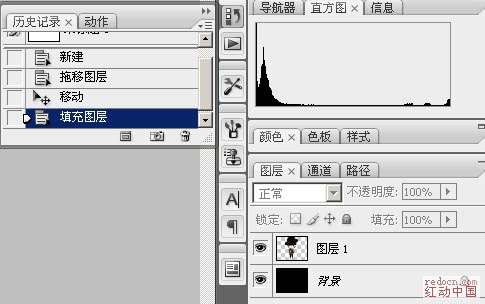
4、选中卡通人物图层,将其设置外发光。
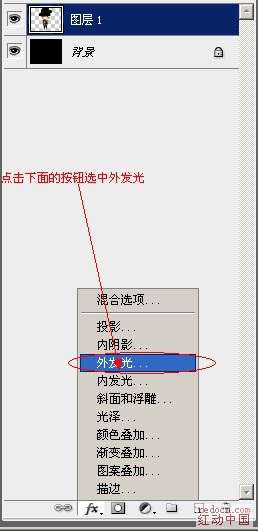

6、设置好外发光后,在所有图层上面新建一个图层,并加上云彩效果(加上云彩时记得把远景色和背景色恢复为默认,按键盘D键恢复)。
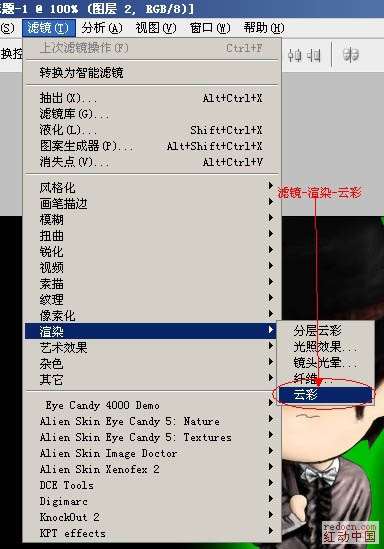
7、做好云彩后,把云彩图层设置为叠加。
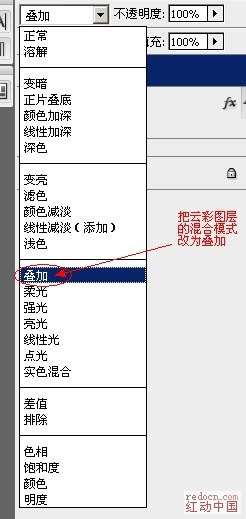 8、Ctrl+F把云彩效果加强几次,大家以为觉得好看即可。
8、Ctrl+F把云彩效果加强几次,大家以为觉得好看即可。 

 _ueditor_page_break_tag_
_ueditor_page_break_tag_9、此时已做得差未几,下面要用到外置的滤镜了, 大家去下载一个叫(Alien Skin Xenofex)的滤镜。
选中玄色背景图层,并使用外置滤镜的闪电效果。
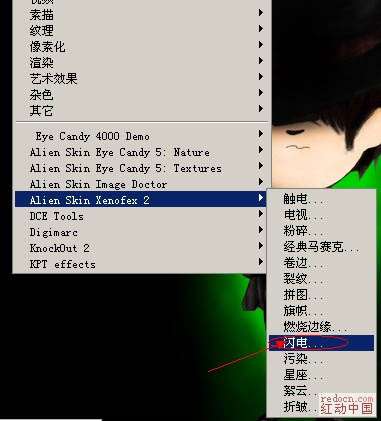 10、闪电的参数为:
10、闪电的参数为: 
11、闪电要加在人物的身后,这个你们自己采位置在哪,不断地加上闪电加到大家以为很是为止。
 12、大家以为闪电加到合适的时候,返回选中云彩图层,使用外置滤镜的电视效果,参数为默认即可。
12、大家以为闪电加到合适的时候,返回选中云彩图层,使用外置滤镜的电视效果,参数为默认即可。 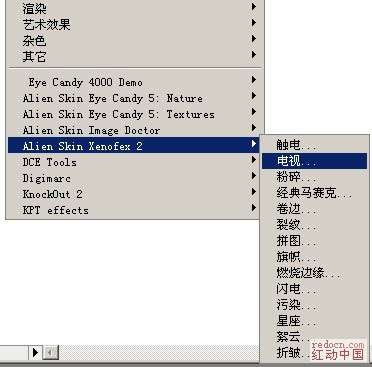
13、最后的效果出来了,当然大家还可以加点东西,加些星光等,完成终极效果。

UtoBao编注:更多PS图片合成教程学习进入优图宝ps图片合成栏目,地址:http://www.utobao.com/news/58.html




